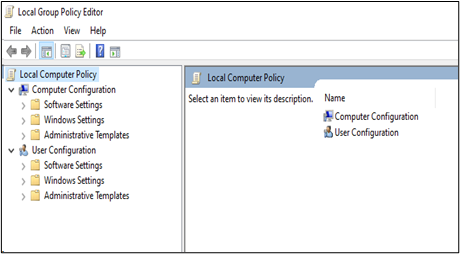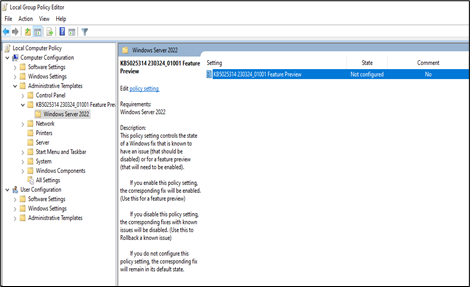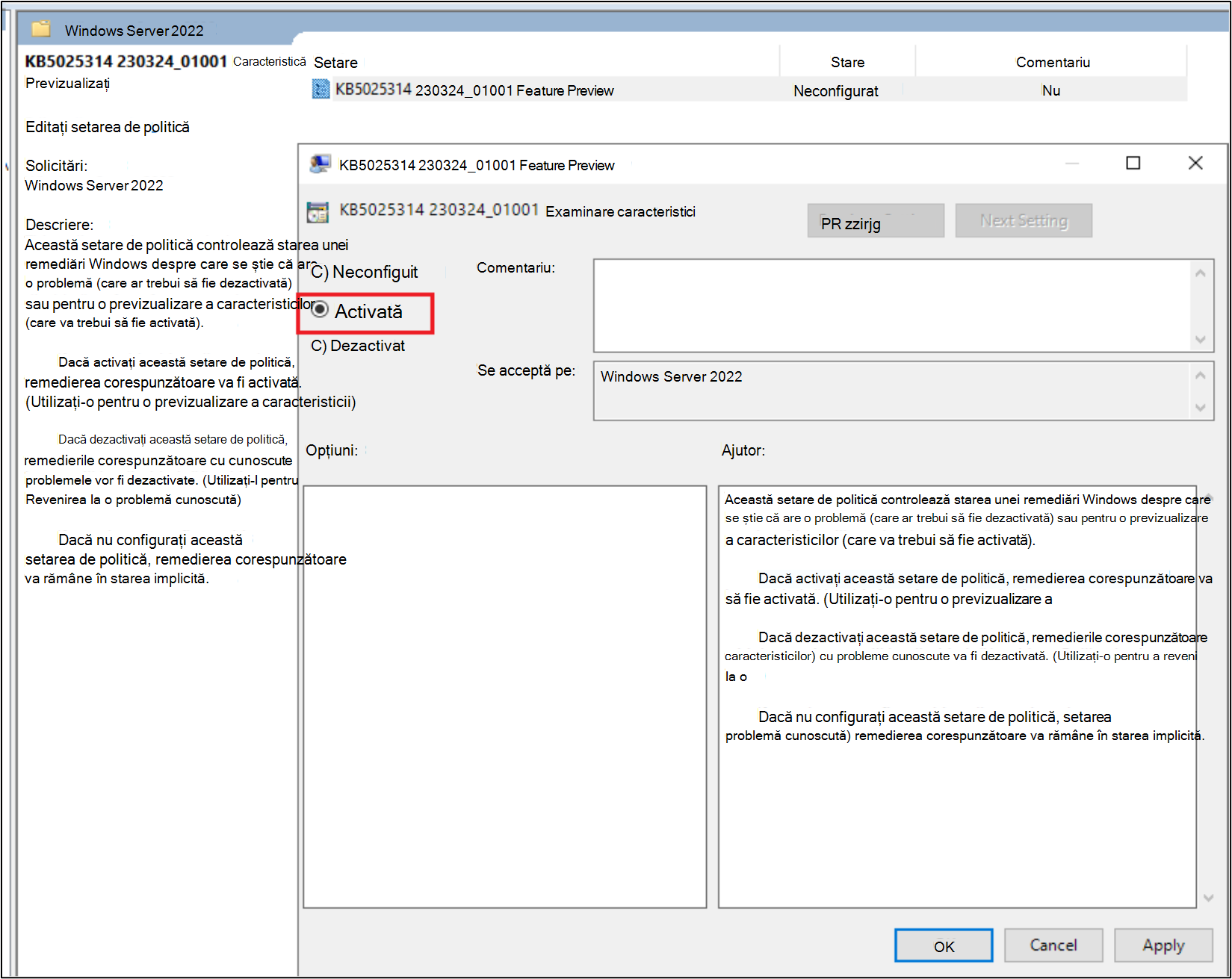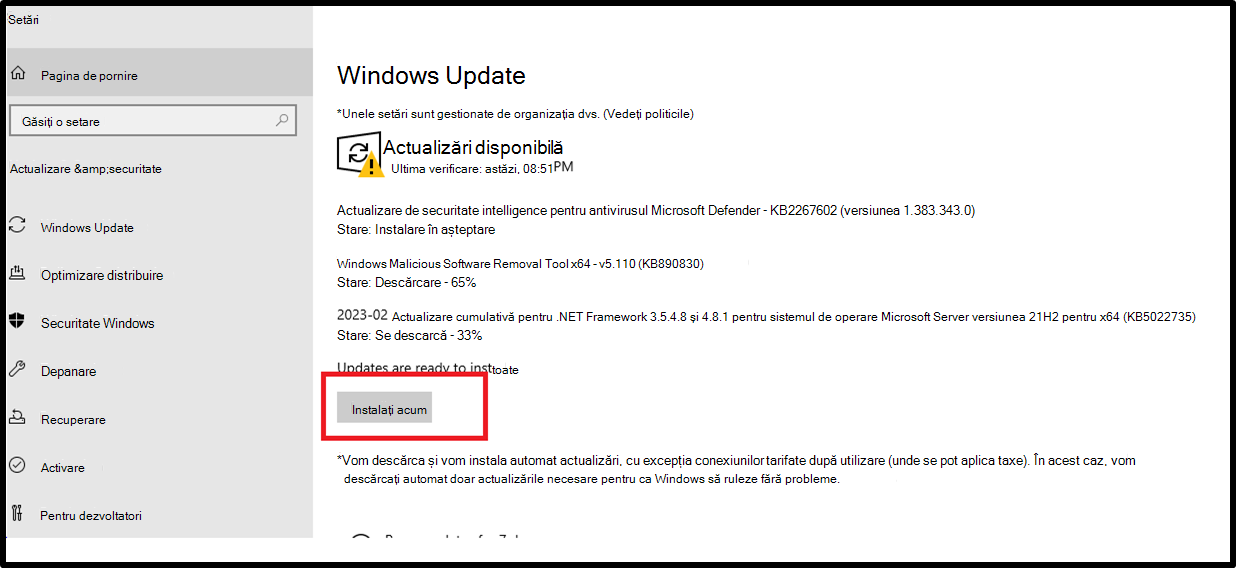Prezentare generală a caracteristicii de redare
Microsoft livrează lunar cele mai recente actualizări de securitate și calitate Windows. Actualizări sunt cumulative. Acest lucru înseamnă că, indiferent de actualizarea instalată în prezent, aveți nevoie doar de cea mai recentă actualizare de calitate pentru a vă aduce computerul la zi.
Datorită ritmului rapid al actualizărilor Windows, distribuirea acestui volum mare de conținut ocupă multă lățime de bandă. Reducerea utilizării lățimii de bandă de rețea este esențială pentru o experiență deosebită. De asemenea, utilizatorii din rețele mai lente se pot strădui să-și păstreze computerele actualizate dacă nu pot descărca pachetul.
Dimensiunile actualizărilor cumulative pentru Windows 11 sunt mai mici decât același set de actualizări pentru Windows 10. Cum? Prin ambalarea și eliminarea mai eficientă a diferențialelor inverse față de pachetul de actualizare cumulativ. Articolele de mai jos vă vor ajuta să înțelegeți conceptele de diferențiere înainte și inversă din actualizarea cumulativă Windows. De asemenea, vă vor explica modul în care am valorificat diferențialele pentru a reduce dimensiunile actualizărilor pentru Windows 11.
-
Windows Actualizări utilizând diferențiale înainte și invers
-
Cum a redus Microsoft dimensiunea actualizărilor Windows 11 cu 40% - Microsoft Community Hub
Acum dorim să aducem această caracteristică la Windows Server 2022 pe etape, pentru a asigura o implementare lină.
-
Faza 1 (11 aprilie 2023)
-
Ce: Această versiune conține modificări în stiva de servicii. Aceste modificări generează delta inversă pe sistemul de operare fără a se baza pe delta inversă conținută în actualizarea cumulativă.
-
Beneficiu: Stiva de servicii va genera local delta inversă. Acest lucru va pregăti stiva de servicii pentru actualizările cumulative din faza 2.
-
Rezervă:Dacă generarea delta inversă nu reușește, stiva de servicii va utiliza delta inversă conținută în actualizarea cumulativă.
-
Urmărirea erorilor: Dacă generarea delta inversă nu reușește, stiva de servicii trimite un eveniment de telemetrie cu codul de eroare corespunzător.
-
-
Faza 2
-
Ce: Deltele inverse vor fi eliminate complet din actualizarea cumulativă. Stiva de servicii (modificată în faza 1) va genera delta inversă pe sistemul de operare.
-
Beneficiu: Dimensiunea actualizării cumulative pentru Windows Server 2022 va fi semnificativ mai mică din cauza eliminării delta inverse.
-
Rezervă: dacă generarea redării nu reușește, stiva de servicii setează starea magazinului ca fiind deteriorată. Atunci când pornește repararea automată sau manuală a deteriorării, magazinul poate fi reparat.
-
Raportare erori: Stiva de servicii trimite un eveniment de telemetrie cu o eroare care indică faptul că generarea delta inversă nu a reușit.
-
Activarea caracteristicii de redare în Windows Server 2022 pentru faza 1
Caracteristica de redare va fi dezactivată implicit în faza 1. Trebuie să o activați în mod explicit utilizând una dintre metodele listate mai jos:
-
Utilizarea programului de instalare Politică de grup
-
Rularea unui script PowerShell
Activarea caracteristicii de redare utilizând programul de instalare Politică de grup (GP)
-
Rulați programul de instalare Politică de grup (.msi). Acesta va instala Politică de grup pe computer. Descărcați .msi
-
Deschideți editorul local Politică de grup.
-
Tasta Windows + R
-
Tastați gpedit.msc și apăsați tasta Enter.
-
-
Accesați Configurație computer > Șabloane administrative > KB5025314 230324_01001 Feature Preview > Windows Server 2022
-
Deschideți KB5025314 230324_01001 Feature Preview. Selectați opțiunea Activat pentru a activa caracteristica Redare. Selectați OK.
-
Reporniți computerul.
Sfat: Sunt disponibile mai multe opțiuni la Utilizați Politică de grup pentru a implementa o revenire la o problemă cunoscută pentru a activa caracteristica utilizând un GPO.
Activarea caracteristicii de redare utilizând un script PowerShell (PS)
Puteți instala caracteristica de redare utilizând un script PowerShell. Este nevoie de un fișier de configurare care conține o listă de computere ca intrare. Acest lucru este util mai ales pentru activarea caracteristicii pe mai multe computere.
Configurare
-
Fișierul de configurare ar trebui să aibă spații necompletate care separă informațiile, cum ar fi <NumeComputer> <Nume utilizator> <Parolă> per linie.
-
Dacă numele de utilizator și parola sunt omise din fișierul de configurare, scriptul va utiliza numele de utilizator și parola pe care le transmiteți ca argumente.
-
Semnalizarea de repornire va reporni computerul la distanță după ce activează caracteristica.
-
Semnalizatorul de dezactivare dezactivează caracteristica de redare.
-
Descărcați fișierele script și de configurare.
Activarea caracteristicilor
-
Deschideți linia de comandă în modul administrator.
-
Rulați scriptul EnablePlaybackFeature.ps1 după cum urmează:
-
>powershell.exe -NoProfile -ExecutionPolicy Bypass .\EnablePlaybackFeature.ps1 -ConfigFile <FilePath-with-ComputersList> -UserName <Default-UserName> -Password <default-password> [-Restart] [-Disable]
-
De exemplu: C:\Tools>powershell.exe -NoProfile -ExecutionPolicy Bypass .\EnablePlaybackFeature.ps1 -ConfigFile computers.txt -UserName Administrator -Password Test@123 -Restart
-
Plan de previzualizare pentru faza 1
Ca parte a previzualizării caracteristicilor, urmați pașii listați mai jos.
Instalarea actualizărilor utilizând Setări Windows Update
-
Activați caracteristica de redare urmând pașii din Activarea caracteristicii de redare din Windows Server 2022 pentru faza 1.
-
Actualizați computerul la cea mai recentă versiune din interfața de utilizator Setări Windows Update.
-
Atunci când vi se solicită, reporniți computerul.
-
Verificați versiunea de Windows rulând comanda winver în linia de comandă Windows.
-
După ce se termină actualizarea și computerul repornește, partajați jurnalele. Pentru a face acest lucru, rulați scriptul menționat în Pași pentru a colecta jurnale.
-
Raportați orice discrepanțe observate la Microsoft.
Instalați actualizarea cumulativă din Catalogul Microsoft Update
-
Activați caracteristica de redare urmând pașii din Activarea caracteristicii de redare din Windows Server 2022 pentru faza 1.
-
Descărcați pachetele de actualizări cumulative lunare din Catalogul Microsoft Update.
-
Deschideți linkul într-un catalog Microsoft Update pentru browserul web.
-
Căutați pachetul utilizând numărul său KB5025230.
-
Descărcați pachetul cumulativ (.msu) potrivit pentru computerul dvs.
-
-
Instalați actualizarea cumulativă făcând dublu clic pe pachetul .msu descărcat.
-
Atunci când vi se solicită, reporniți computerul.
-
Verificați versiunea de Windows rulând comanda winver în linia de comandă Windows.
-
După ce se termină actualizarea și computerul repornește, partajați jurnalele. Pentru a face acest lucru, rulați scriptul menționat în Pași pentru a colecta jurnale.
Pașii pentru colectarea jurnalelor
-
Deschideți un browser web și accesați https://aka.ms/wucopylogsexternal.
-
Descărcați și rulați copylogs.exe. Aceasta descarcă instrumentul colector de jurnale care se aplică la computer.
-
Instrumentul va colecta jurnale și va crea un fișier .zip în %localappdata%\Temp\WU_logs (de exemplu, C:\Users\<Nume utilizator>\AppData\Local\Temp\WU_logs).
-
Accesați fișierul .zip și atașați-l la cazul de asistență.
-
De asemenea, puteți contacta asistența trimițând un mesaj de e-mail la wufbhotservice@microsoft.com.
Sfat: Dacă întâmpinați o problemă care necesită investigație, trimiteți un element centru de feedback de pe dispozitivul afectat, cu [Redare] în titlu. Alegeți categoria Instalare și actualizare > Se descarcă, se instalează și se configurează Windows Update. mailto:wufbhotservice@microsoft.com